
新型コロナウィルスの影響もあり Web 会議機能に注目が集まる Teams ですが、やはり Teams を使う上での基本はチャネル内のテキストチャットかと思います。
チャットをする場合、必然的に手はキーボードに沿えるため、マウス操作を伴う場合はポジション移動を強いられてしまいます。そこで活用したいのが上部にあるコマンドバーです。

他の領域が選択された状態でも、「Ctrl」+「/(スラッシュ)」キーを押せばコマンドボックスにフォーカス(カーソル)が移動するため、いつでも必要なアクションを実行できます。
たとえば、特定のユーザーとチャットを開始する場合は、「/chat」と入力して「Enter」キーを押せば候補リストにユーザーが並び、そのまま相手を選択するとチャットを開始することができます。もしくは、ユーザー名を入力して「Tab」キーを押せば、直接メッセージを入力・送信することもできます。
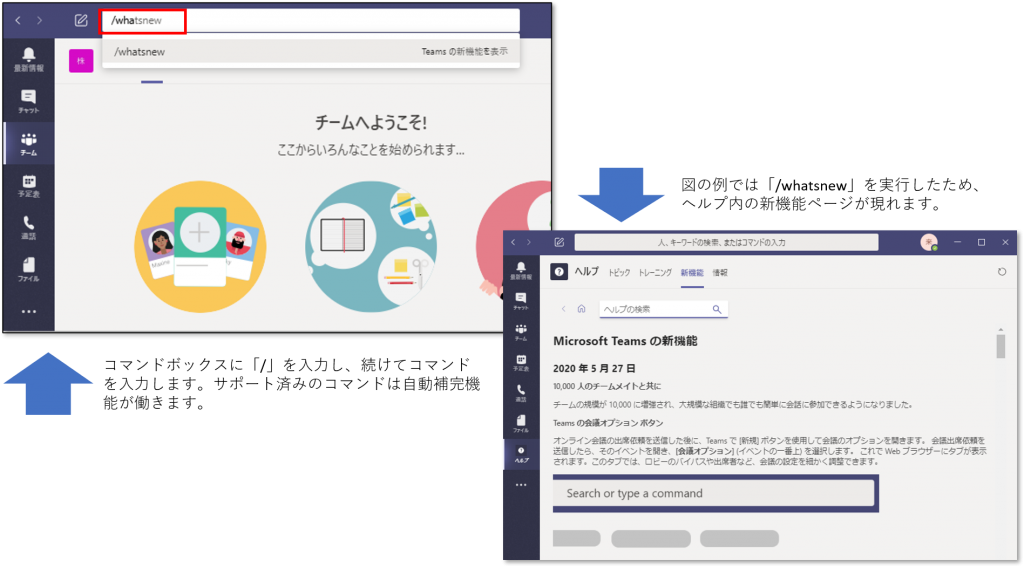
Teamsで使用できるコマンドの一例
| コマンド | 機能 |
|---|---|
| /activity | 他のユーザーのアクティビティを表示する。 |
| /call | 誰かと通話をする。 |
| /chat | クイックメッセージを担当者に送信する。 |
| /goto | チームまたはチャネルに移動する。 |
| /join | チームに参加する。 |
| /unread | 未読のアクティビティをすべて表示する。 |
| /whatsnew | Teams の新機能を表示する。 |
参考情報
トピックスについて
弊社、マネージド Microsoft Online サービスにご契約のお客様は当トピックスを先行してご覧いただくことが可能です。
サービスの詳細はこちらからご覧ください。
